
Configurer le partage de fichiers sur le Mac
Vous pouvez partager des fichiers et dossiers avec d’autres utilisateurs de votre réseau. Vous pouvez partager l’intégralité de votre Mac avec tous les utilisateurs ou permettre à certains utilisateurs d’accéder uniquement à certains dossiers.
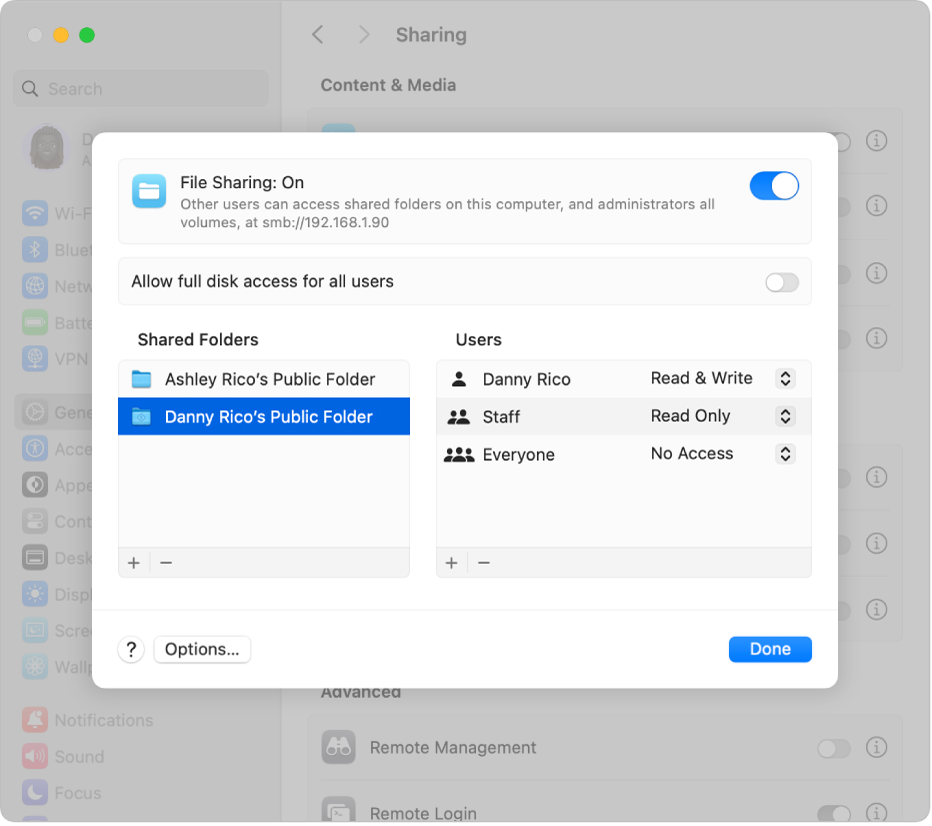
Configurer le partage de fichiers
Sur votre Mac, choisissez le menu Pomme

 dans la barre latérale, puis sur Partage. Vous devrez peut-être faire défiler vers le bas.
dans la barre latérale, puis sur Partage. Vous devrez peut-être faire défiler vers le bas.Sous « Contenu et multimédia », cliquez sur
 en regard de « Partage de fichiers ».
en regard de « Partage de fichiers ».Activez le partage de fichiers.
Si vous souhaitez que tous les utilisateurs puissent accéder à l’ensemble du disque sur votre Mac, activez « Accorder à tous les utilisateurs l’accès à l’ensemble du disque ».
Pour sélectionner un dossier spécifique à partager, cliquez sur
 en bas de la liste « Dossiers partagés », localisez le dossier, sélectionnez-le, puis cliquez sur Ouvrir.
en bas de la liste « Dossiers partagés », localisez le dossier, sélectionnez-le, puis cliquez sur Ouvrir.Le dossier Public de chaque utilisateur disposant d’un compte sur votre Mac est automatiquement partagé. Pour empêcher le partage d’un dossier, sélectionnez-le dans la liste « Dossiers partagés », puis cliquez sur
 .
.Cliquez sur le nom du dossier partagé tout en maintenant la touche Contrôle enfoncée, puis choisissez « Options avancées » pour activer une ou plusieurs des options suivantes :
Autoriser les utilisateurs invités.
N’autoriser que les connexions chiffrées via SMB.
Partager en tant que destination de sauvegarde Time Machine.
Limiter les sauvegardes à [taille] Go.
Par défaut, tout utilisateur configuré sur votre Mac dans les réglages « Utilisateurs et groupes » peut se connecter à celui-ci via le réseau. Un utilisateur possédant un compte d’administrateur peut accéder à l’intégralité de votre Mac.
Pour permettre à certains utilisateurs ou groupes d’accéder à un dossier, sélectionnez ce dossier dans la liste « Dossiers partagés », cliquez sur
 en bas de la liste Utilisateurs, puis effectuez l’une des opérations suivantes :
en bas de la liste Utilisateurs, puis effectuez l’une des opérations suivantes :Pour ajouter des utilisateurs ou des groupes à partir de tous les utilisateurs de votre Mac : Sélectionnez « Utilisateurs et groupes » dans la barre latérale, sélectionnez un ou plusieurs noms dans la liste, puis cliquez sur Choisir.
Pour ajouter des utilisateurs ou des groupes à partir de l’ensemble de votre réseau : Sélectionnez « Utilisateurs du réseau » ou « Groupes du réseau » dans la barre latérale, sélectionnez un ou plusieurs noms dans la liste, puis cliquez sur Choisir.
Pour ajouter l’un de vos contacts et lui créer un compte en partage uniquement : Sélectionnez Contacts dans la barre latérale, sélectionnez un nom dans la liste, cliquez sur Choisir, créez un mot de passe, puis cliquez sur « Créer le compte ».
Pour définir le niveau d’accès d’un utilisateur, sélectionnez cet utilisateur dans la liste Utilisateurs, cliquez sur le menu local en regard de son nom, puis choisissez l’une des options suivantes :
Lecture et écriture : L’utilisateur peut visualiser et copier les fichiers du dossier et peut également copier d’autres fichiers dans ce dossier.
Lecture seule : L’utilisateur peut visualiser le contenu du dossier, mais il lui est impossible d’y copier des fichiers.
Écriture seulement (boîte de dépôt) : L’utilisateur peut copier des fichiers dans le dossier, mais ne peut pas visualiser son contenu.
Accès interdit : L’utilisateur ne peut pas afficher ou copier les fichiers contenus dans le dossier.
Cliquez sur Terminé.
Désactiver le partage de fichiers
Sur votre Mac, choisissez le menu Pomme

 dans la barre latérale, puis sur Partage. Vous devrez peut-être faire défiler vers le bas.
dans la barre latérale, puis sur Partage. Vous devrez peut-être faire défiler vers le bas.Sous « Contenu et multimédia », désactivez « Partage de fichiers ».
Les invités peuvent accéder aux dossiers partagés de votre Mac. Pour découvrir comment gérer l’accès en tant qu’invité, consultez la rubrique Modifier les réglages « Utilisateur invité ».
Ouvrir les réglages « Utilisateurs et groupes »
